ps色彩范围怎么用?教你PS使用色彩范围来抠图的方法
时间:2025-03-22 来源:电脑系统网

推荐:PhotoShop CS5绿色精简破解版 仅68M!
PS使用颜色范围,使用范围
背景是纯色,或者不是纯色有渐变,或者是一些颜色差异细微的图像。
PS使用颜色范围来绘制绘图的方法
1、在PS 将需要抠图的图片导入cs5,点击【选项】-我们可以在其子级菜单中找到颜色范围的选项;
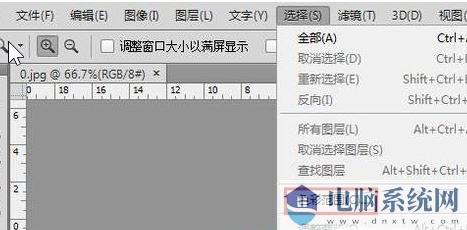
2、点击颜色范围选项,在颜色范围框中,我们使用吸管工具吸收背景颜色,然后设置颜色容差如图所示:
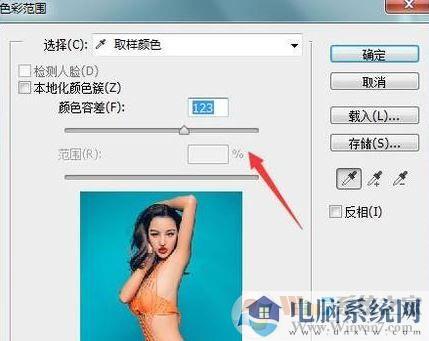
3、设置好后,此时我们可以看到人物上有选区;

另一种操作方法如下:
1、打开图片,Ctrl J 复制一层背景,得到图层1;
2、打开颜色范围对话框,检查[反相];
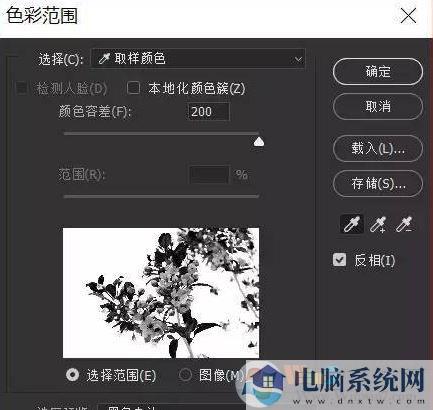
3、单击选区加色吸管(中间),然后将鼠标移动到图像窗口背景的任何位置,单击鼠标。背景部分的颜色将被用作选定的颜色。
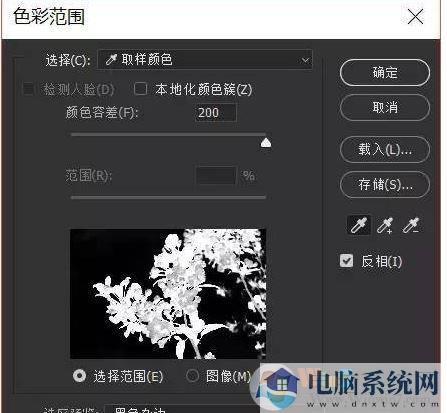
4、在颜色范围对话框中,拖动颜色容差下方的滑块,调整选择范围,直到颜色范围预览框中背景位置的颜色显示为白色。
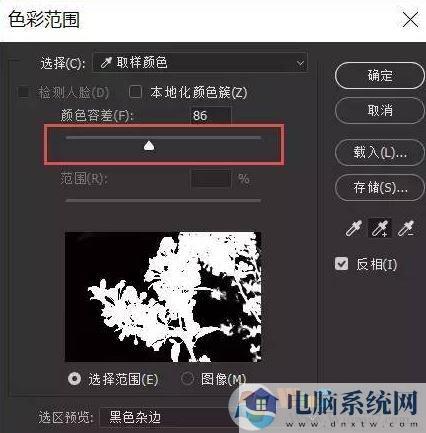
5、最终,点击颜色范围对话框右上角的确定按钮,即可获得以下选择。

以上是winwin7介绍的ps颜色范围如何使用?教你PS如何使用颜色范围来挖掘地图!
相关文章
ps如何返回最后一步?PS返回最后一步快捷键
| PS魔棒工具在哪里?教你如何使用PS魔棒工具(包括快捷键) |
相关信息
-
-
2025/08/23
微信输入法电脑版怎么打开设置 -
2025/08/23
oppo手机怎么给应用加密?教你OPPO手机加密软件的方法 -
2025/08/20
Taskkill命令怎么用?taskkill使用方法教程
-
-
photoshop制作穿插效果的海报艺术字体详细教程
海报在现在社会的需求越来越大,不管什么行业进行宣传都需要用到海报,而关于海报的制作又是一个令人头痛的问题。最近就有用户向小编反应说想要制作一张海报,要求是海报上的文字...
2025/08/20
-
手机酷狗音乐怎样导入本地歌曲?手机酷狗音乐导入本地歌曲方法
酷狗是中国领先的数字音乐交互服务提供商,互联网技术创新的领军企业。酷狗具有良好的音乐效果,丰富的网络音乐资源,操作简单,为此吸引了很多的用户,但是里面有许多歌曲是需要付费...
2025/08/20
系统教程栏目
栏目热门教程
- 1 UC浏览器网页版入口_UC浏览器网页入口网址
- 2 office2013激活密钥,office2013最新密钥永久激活
- 3 【PE系统下载】几款纯净无捆绑的WinPE系统推荐(U盘启动盘制作工具)
- 4 editplus注册码大全,editplus注册码/激活码2022最新
- 5 夸克网盘怎么打开别人的链接?夸克网盘打开别人的链接方法
- 6 页码改一个全部都跟着变解决方法?教你单独编辑每页页码
- 7 迅雷下载前缀格式是什么?迅雷前缀是多少?
- 8 NVIDIA驱动程序下载不了解决方法?NVIDIA驱动程序下载不了的处理办法
- 9 Nvidia驱动下载产品类型怎么选?一招教你快速选择
- 10 Office怎么看有没有激活?三种方式不一样
人气教程排行
- 1 Win11怎么样屏蔽“同意个人数据跨境传输”的提示?Win11关闭个人数据跃境传输的方法
- 2 win11右键显示更多选项怎么关闭?win11取消右键显示更多选项
- 3 必应国际版入口_Bing国际版搜索引擎入口
- 4 Win11家庭版找不到gpedit.msc文件解决方法?
- 5 KOOK网页版_KOOK网页版入口介绍
- 6 联想YOGA Air 14s 2023笔记本安装Win10系统教程
- 7 Win11激活密钥/Win11产品密钥最新分享(附永久激活工具)
- 8 Win11服务Windows Update禁用后自动开启解决方法
- 9 Win10玩红警2黑屏有声音的四种处理办法
- 10 你没有权限打开该文件,请向文件的所有者申请权限(Win10/Win11通用)
站长推荐
- 1 鲁大师怎么升级显卡驱动?鲁大师升级显卡驱动的方法
- 2 联想win11找不到相机怎么办?联想win11找不到相机详解
- 3 Zoom视频会议怎么样设置会议提醒时间?Zoom视频会议设置会议提醒时间的方法
- 4 Win10怎么重装摄像头驱动?Win10装摄像头驱动教程
- 5 photoshop制作穿插效果的海报艺术字体详细教程
- 6 Crystal Disk Mark怎么使用?Crystal Disk Mark使用方法
- 7 Uplay怎么样领取刺客信条?Uplay领取刺客信条的方法
- 8 Win10无法拖动文件解决方法?Win10鼠标无法拖动文件和图标处理办法(无需重启)
- 9 AutoCAD 2014怎么样设置图形绘图比例?AutoCAD 2014设置图形绘图比例的方法
- 10 联想电脑BIOS怎么样降级?BIOS降级回到旧版方法
热门系统下载
-
栏目ID=1的表不存在(操作类型=0)





